Hola. Tengo un problemilla con Premiere 2019 que me gustaría comentarlo por si hay alguna solución posible. Funciona fenomenal pero..., no puedo hacer máscaras ni redimensionar imágenes desde el monitor porque los puntos y trazos de la plumilla son invisibles, tampoco veo los contornos de las imágenes asi como los vértices. Si me podeis ayudar os lo agradeceré un montón. Dispongo de una tarjeta Nvidia 1080 y 16 Gb. de Ram.
Muchas gracias.
Hola!
Este problema se trató en este hilo. Mira a ver si lo puedes solucionar con los pasos que allí se describen.
https://www.escuelacine.com/foros/adobe-premiere/efectos-que-no-aparecen/#post-87
Un saludo!!!
Muchísimas gracias por tan rápida respuesta. En cuanto pueda lo miro y os cuento el resultado. Ojalá tenga suerte. Un Saludo y feliz año 2019.
Bueno, pues nada. Una pena. Despues de renombrar la carpeta 13.0 como es mi caso, el mismo programa genera una nueva 13.0 sin el Old_ delante y todo continua como estaba. Pienso que debe tratarse de alguna librería perdida o de una instalación defectuosa, aunque esto último me extraña porque el resto de funciones hasta el momento no me ha fallado ninguna. En fin, quedo muy agradecido por los consejos y pasaré a reinstalarlo de nuevo. Ya contaré mis experiencias. Saludos.
Espero que se solucione. Un saludo!!!
Hola. ¡Por fin resolví, el entuerto! Por cierto, pura casualidad. El problema estaba por lo visto, en que haciendo mas grande o mas chico el panel del monitor de trabajo, hay momentos que se activa o desactiva, según el tamaño, por supuesto que tienes que tener activado el movimiento en el panel de controles de efectos, si no es así, no te enteras. No me había ocurrido nunca con el de la versión del 2015, en el que agrando o achico el monitor sin ningún problema. En fin, espero haberme expresado correctamente y ojalá esta experiencia sirva a alguien para resolver el mismo problema si es que le surge. Pues nada, gracias por todo y encantado de ser miembro de este grupo en el que puedes recoger ayudas a cualquier circunstancia que se te presente. Un saludo.
Muchas gracias por compartir la solución!!! Un saludo!!!
Me pasa lo mismo pero por más que cambio tamaños de monitor no se me ven los bordes, vertices, puntos de anclaje etc. Alguien me puede dar una ayuda. Por favor.
Bueno, te voy a explicar como lo hice. Di dos clicks de ratón encima mismo del monitor de trabajo y este se maximizó. A continuación volví a dar sobre el mismo otros dos clicks y se activaron las líneas azules a su alrededor indicando la selección, luego, con otros clicks encima, volvió a su lugar. Inténtalo a ver si te da resultado, de no ser así, lo sentiría pero es lo que a mi, me funcionó. Ya contestarás como te ha ido. Un saludo.
A mi la version premiere 2019 me va fatal. Se me cuelga a menudo, no carga las previsualizaciones de los clips en el panel peoyecto muchas veces. El pc es nuevo y potente. No sé si será cosa de adobe o no, pero creo recordar que en la version 2018 iba perfecto y rapido.
Puede que los fallos de premiere sean por no tener licencia original? En photoshop y lightroom tengo licencia original de adobe. Si los fallos de premiere 2019 es por eso, no tendría ningún inconveniente en comprar la licencia pero no quiero comprarla y que no vaya correctamente. Instale la versión de prueba de 7 dias de la web de adobe y tampoco iba bien. No me carga bien el proyecto, es como si tuviera un pc de 300 euros en vez de uno de casi 3000 como el que tengo.
Hola. Si probaste con la versión de prueba es como si probaras con la licencia original. ¿Has consultado los requisitos mínimos que Adobe recomienda?
https://helpx.adobe.com/es/premiere-pro/system-requirements.html
Despues de mucho trastear resulta que la version 2019 no debe ir muy refinada aun. En la version 2018 ya va correcto. El problema es que en 2019 no me dejaba exportar proyectos largos en H.264 porque se bloqueaba (proyectos cortos no da problemas), ademas de otros problemas menores. Me quedo en la version 2018 hasta que me asegure que la 2019 va bien en todos los aspectos.
Hola, a mi me pasa lo mismo con la versión 2019 13.1.2, se cuelga con frecuencia y le cuesta reconocer los clips al cargar, cuando antes trabajaba sin problema. Yo pago una licencia mensual y de momento el servicio técnico de adobe se hace el sueco. Así que no te recomiendo usar esta versión. Mi problema es que no puedo abrir los proyectos con la versión 2018 por haberlo creado en la 2019.
Sabes alguna forma de abrir un proyecto con una versión anterior?? Estoy desesperado y me cuesta trabajar así.
Muchas Gracias
Hola Javier.
Puedes abrir un proyecto de Premiere con una versión más antigua modificando el archivo de proyecto forma muy sencilla.
- copia tu archivo de proyecto prproj para tener una copia de seguridad
- en la copia, elimina la extensión .prproj
- Ahora sobre ese archivo pulsa botón derecho y elige 7-Zip -Extraer Aquí (Necesitas tener instalado el programa 7-Zip para descomprimir archivos)
- Ahora pulsa botón derecho sobre el archivo extraído y elige abrir con Wordpad
- En la parte superior verás:
<? xml version = "1.0" encoding = "UTF-8"?>
<PremiereData Version = "3">
<Project ObjectRef = "1" />
<Project ObjectID = "1" ClassID = "62ad66dd-0dcd-42da-a660-6d8fbde94876" Version = "35">
<Versión del nodo = "1">
<Propiedades Versión = "1">
- Fíjate en el lugar que pone "Version =" 35 "...?
- Cambia ese número a 34 para 2018, 33 para 2017 ... y así sucesivamente, según sea necesario.
- Guarda el archivo.
- Vuelve a pulsar botón derecho sobre el archivo y elige 7-Zip "Añadir a..."
- Por último renombra de nuevo añadiendo el .prproj al archivo.
- Abre este nuevo archivo en Premiere.
Quizá algunos efectos o funciones no funcionen en este nuevo proyecto ya que hay opciones que no estarán presentes en las versiones más antiguas.
También puedes modificar de forma automática un archivo de Premiere en esta web:
http://joshcluderay.com/downgrade-premiere-project-converter/
Un saludo!